
Съдържание
- Изключете двойните известия
- Включете 4K видео
- Променете 3D Touch Settings
- Задайте снимка на живо като заключен екран
- Включете Selfie Flash
- Завършете настройката на Touch ID
- Деактивирайте шумовете при щракване на клавиатурата
- Включете Voice Over LTE
- Персонализирайте Центъра за известия
- Настройка на iPhone 6s Hotspot
- Калъф Speck CandyShell Clear iPhone 6s
Когато извадите новия си iPhone 6s или iPhone 6s Plus от кутията, има много настройки на iPhone 6s, които да промените за по-добро преживяване на iPhone.
Това са първите настройки на iPhone 6s, които променяме и те са тези, които препоръчваме на други потребители да променят или проучат, за да извлекат максимума от новия си iPhone. Те също така премахват много неприятности на iPhone, които могат да ви разочароват или потребителите около вас.
В случая на iPhone 6s и iPhone 6s Plus има някои настройки на iPhone 6s, които трябва да промените, за да активирате функциите. Това ще ви помогне да се възползвате максимално от вашия iPhone с iOS 9, iOS 9.1 или iOS 9.2.
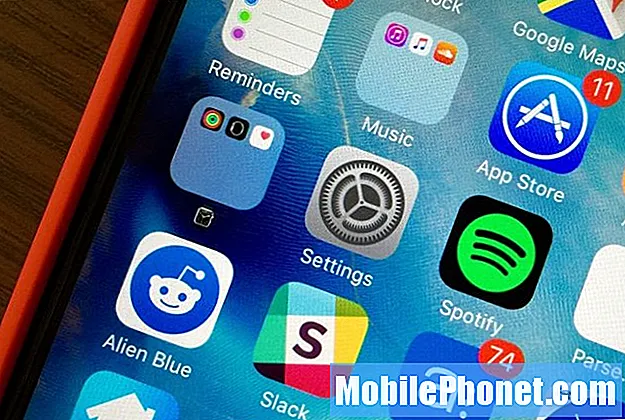
Ето настройките на iPhone 6s, които трябва да промените.
Важно е да проучите настройките на вашия iPhone 6s, за да персонализирате изживяването според вашите нужди. Има и допълнителни настройки за поверителност, които можете да промените, ако искате да контролирате информацията, която споделяте, но за това ръководство ще се съсредоточим основно върху това как можете да подобрите своя опит с iPhone 6s.
Изключете двойните известия
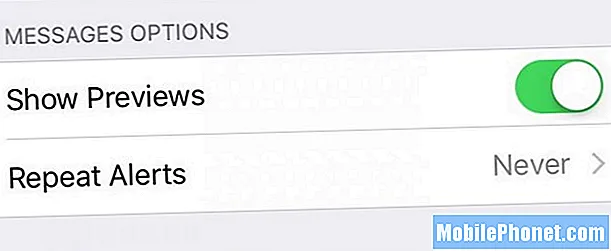
Когато получите текстово съобщение или iMessage, вашият iPhone 6s вибрира ли втори път, преди да можете да го прочетете? Ако е така, вероятно ще намерите това много досадно. Ето как да изключите двойните известия на Messages.
Отидете на Настройки -> Известия -> Съобщения -> Повтарящи се сигнали - Никога.
Включете 4K видео
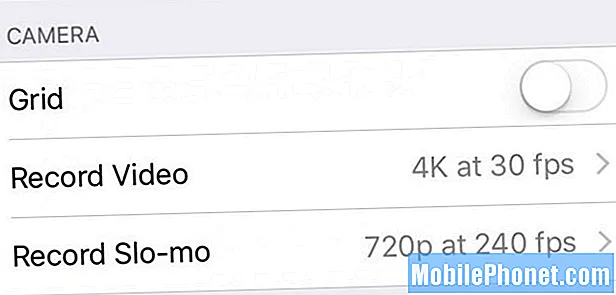
IPhone 6s поддържа 4K видео, но трябва да го включите. Това отнема почти 400MB в минута, така че може да не го искате постоянно, но резултатите могат да бъдат фантастични.
Отидете на Настройки -> Снимки и камера -> Запис на видео -> 4K 30 fps.
Променете 3D Touch Settings
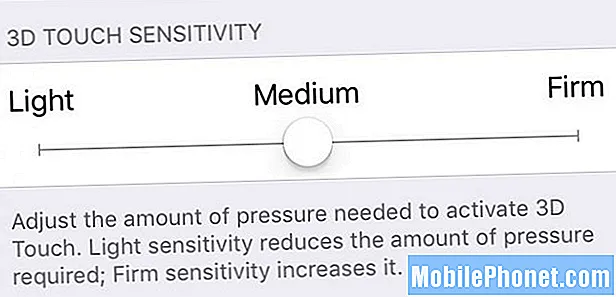
Ако имате проблеми с активирането на функциите 3D Touch на вашия iPhone 6s или iPhone 6s Plus, може да се наложи да регулирате чувствителността.
Отидете на Настройки -> Общи -> Достъпност -> 3D Touch -> 3D Touch Sensitivity.
Това ще ви позволи да направите докосването по-леко или по-твърдо в зависимост от вашите нужди и можете да го тествате на тази страница.
[contextly_sidebar id = ”RPuBQVVEEqiqu0tL7SiTe6vSu4lWoRHj”]
Задайте снимка на живо като заключен екран
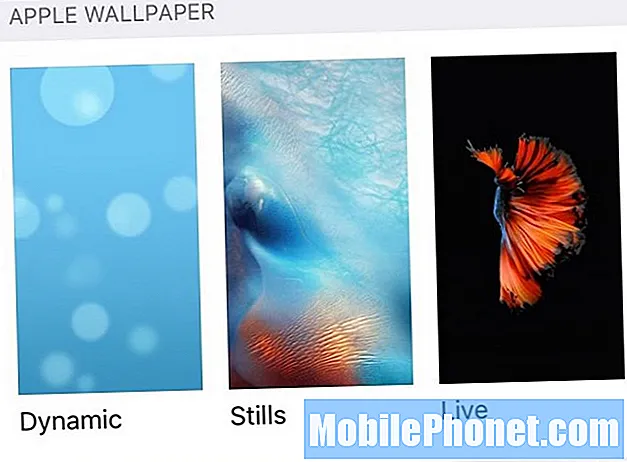
Можете да направите снимка на живо с вашата камера на iPhone 6s, която ще заснеме не само един кадър, но и движението преди и след. След като го заснемете, можете да го използвате като заключен екран.
Отидете на Настройки -> Тапет -> Изберете нов тапет -> Всички снимки -> докоснете снимка на живо. Можете също да докоснете Галерията на живо, за да използвате основните екранни заключващи екрани на Apple.
На заключения екран можете да натиснете и задържите, за да видите движението на снимката на живо.
Включете Selfie Flash
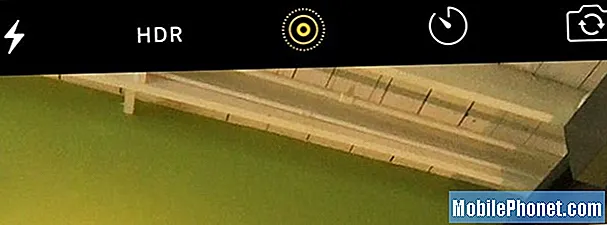
Новата селфи светкавица бързо мига на екрана с точния цветен тон и правилната яркост, така че да можете да направите по-добро селфи при слаба светлина.
Когато използвате предната камера, докоснете иконата на светкавицата и изберете винаги да я принуждавате да мига, или я оставете на Auto, за да я получите само когато е необходимо.
Завършете настройката на Touch ID
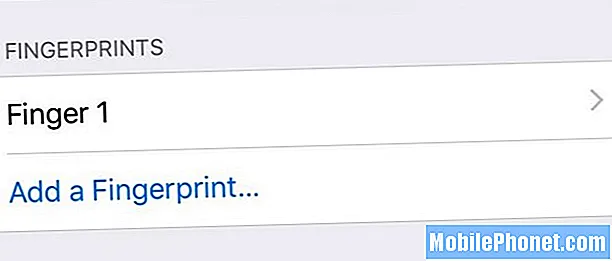
Сензорът iPhone 6s и iPhone 6s Plus Touch ID е супер бърз и ще се възползвате от използването му с повече от един пръст, който iPhone ви моли да настроите по време на настройката на iPhone 6s.
Отидете на Настройки -> Touch ID и парола -> Въведете вашата парола -> Добавяне на пръстов отпечатък.
Следвайте ръководството, за да тренирате останалите отпечатъци на iPhone 6s и след това ще можете да го отключите с повече от само палеца или показалеца.
Деактивирайте шумовете при щракване на клавиатурата
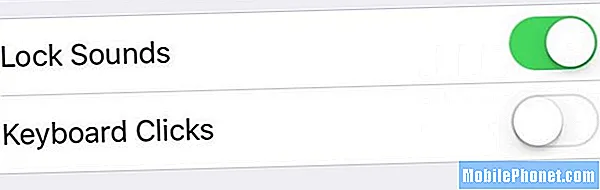
Освен ако наистина не обичате да дразните хората, които са близо до вас, изключете шумовете на клавиатурата на iPhone 6s. Това е включено по подразбиране и той щраква всеки път, когато докоснете клавиш, което може да разочарова хората близо до вас.
Отидете на Настройки -> Звуци -> Кликвания на клавиатурата -> Изключено.
Като алтернатива можете да поставите вашия iPhone в безшумен режим, който ще ги заглуши, когато сте публично.
Включете Voice Over LTE
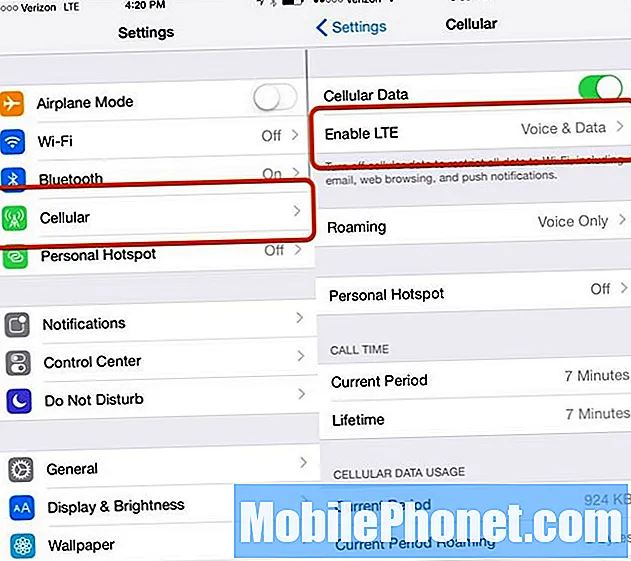
Ако сте надстроили от iPhone 5s или по-стари, трябва да включите една от най-добрите функции, добавени от Apple през последната година. Voice over LTE е функция, която е била в AT&T от известно време, но току-що дойде във Verizon миналата година. С Voice over LTE можете да използвате данните си, докато говорите на iPhone.
Отидете на Настройки -> Клетъчни -> Активиране на LTE -> Глас и данни.
Включването може да отнеме минута, но след като го включите, ще можете да получавате iMessages, да сърфирате в мрежата и да използвате свързани с мрежата приложения, докато говорите.
Персонализирайте Центъра за известия
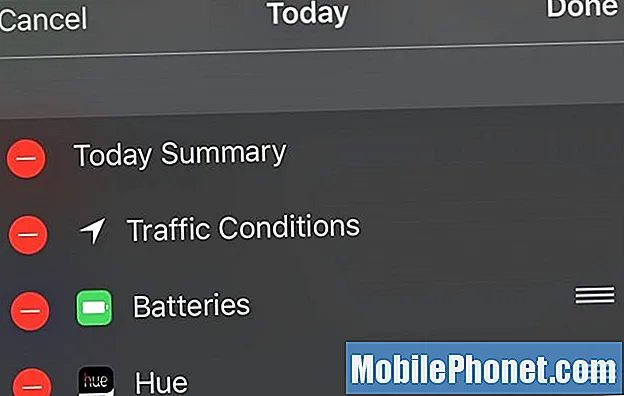
IPhone 6s и iOS 9 добавят нови опции, които ви позволяват да виждате информация в центъра за уведомяване на iPhone.
Едно нещо, което ще видите, след като свържете Apple Watch или Bluetooth устройства, които отчитат живота на батерията, е нова джаджа за батерии. Ако това не ви харесва или искате да промените други джаджи на Центъра за уведомяване, използвайте това ръководство.
Издърпайте надолу Център за известия -> Плъзнете надолу надолу -> Натиснете Редактиране. Докоснете „-“, за да премахнете приспособление, използвайте лентите, за да го преместите, и докоснете „+“, за да добавите още едно.
Настройка на iPhone 6s Hotspot
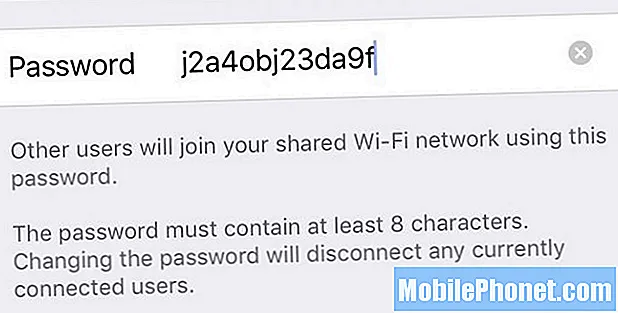
Личната точка за достъп на iPhone 6s може да споделя интернет връзката на вашия iPhone с други устройства като вашия лаптоп, iPad или Nintendo DS.
Повечето от новите планове за iPhone при големите оператори включват това в цената, която вече плащате, така че няма да е необходимо да се свързвате с тях, за да го използвате или да плащате повече.
Отидете на Настройки -> Лична точка за достъп -> Wi-Fi парола -> Въведете нова парола. Тогава можете докоснете Включено, за да го включите.
Намерете го като всяка друга WiFi мрежа на вашия лаптоп или iPad. Винаги трябва да сменяте паролата на нещо сигурно, вместо да я оставяте по подразбиране.
Най-добрите калъфи за iPhone 6s, капаци и кожи

